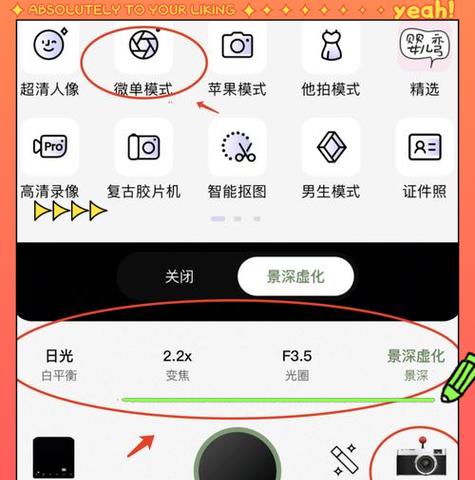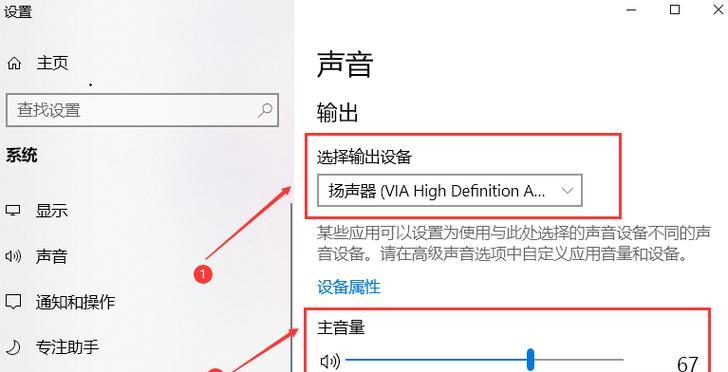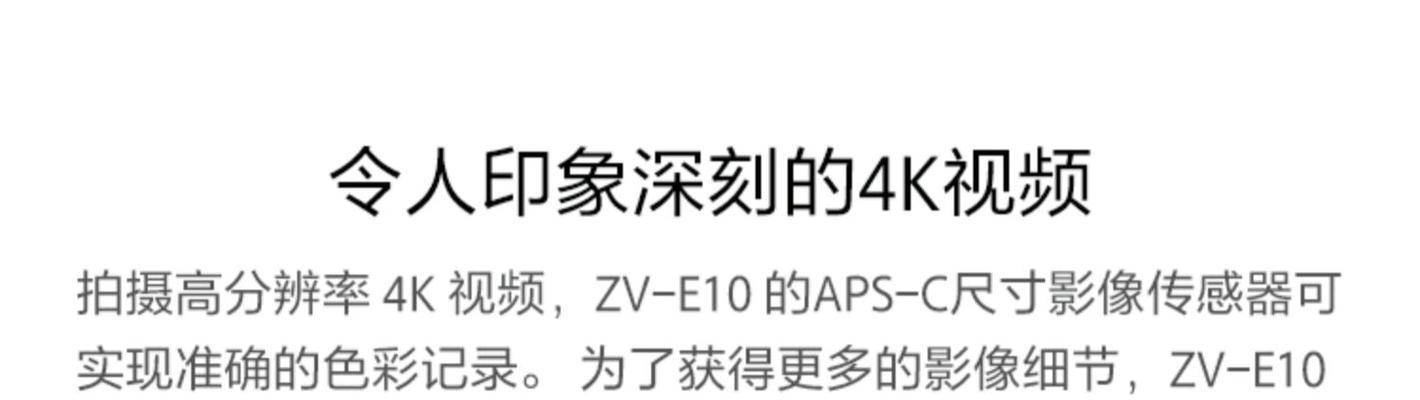华硕Z690主板作为一款高性能的硬件产品,以其稳定性和丰富的自定义功能获得了许多DIY玩家的青睐。主板上的灯光效果为玩家提供了个性化配置的可能性,但有时用户可能希望关闭这些灯光,以达到完全静默的PC体验或者减少功耗。本文将详细介绍华硕Z690主板灯光关闭和调整设置的步骤,同时会提供一些使用建议和故障排查指南,确保读者可以轻松掌握。
关闭华硕Z690主板灯光的步骤
1.进入BIOS设置
1.重启电脑,并在开机自检画面(POST界面)时按下Delete键或特定的BIOS启动键(通常是F2或Del键)进入BIOS设置。
2.在BIOS界面中,找到“Advanced”或“AITweaker”选项,具体名称取决于您的BIOS版本。
2.寻找灯光控制选项
3.在“Advanced”或“AITweaker”下,寻找“LEDControl”或类似的灯光控制选项。可能需要通过方向键在BIOS菜单中进行浏览。
4.如果有多个LED控制选项,请选择“OnboardLED”或主板上具体的LED设置部分。
3.关闭灯光
5.在LED控制部分,找到“LEDMode”或“LEDControlMode”设置,并将其调整为“Off”或“Disabled”。
6.完成设置后,保存并退出BIOS(通常是按F10键保存并重启)。

如何调整华硕Z690主板灯光设置
1.使用AURASYNC软件
1.下载并安装华硕官方的AURASYNC软件,这款软件可以让你在操作系统层面上对主板上的LED进行详细控制。
2.运行AURASYNC软件,并选择您的主板型号(确保是支持AURASYNC的Z690型号)。
2.个性化灯光设置
3.在AURASYNC中,你可以选择静态、呼吸、彩色循环等不同的灯光效果,甚至可以创建自定义颜色。
4.可以针对主板上的不同LED区域进行单独设置,如内存插槽旁的LED、PCIe插槽旁的LED等。
3.保存自定义配置
5.设置完成后,记得点击“Apply”或“Sync”来保存您的设置,并确保它们被应用到您的主板上。
6.如若需要重新启动电脑来完成灯光效果的更新,请根据提示操作。
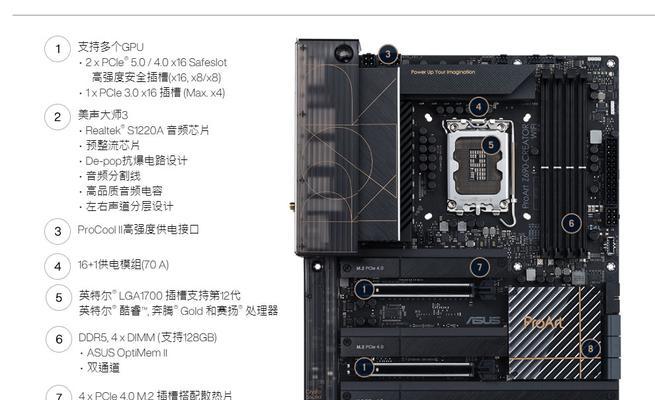
额外提示与常见问题解答
问题:为什么无法关闭主板上的灯光?
检查BIOS与软件版本:确保您的BIOS和AURASYNC软件都是最新版本,旧版本可能存在BUG或功能限制。
硬件问题:主板上的LED电路可能存在故障,如若上述方法均无效,请联系华硕客服或专业维修人员检查硬件。
问题:调整灯光会影响主板性能吗?
不会:调整灯光设置不会对主板性能产生影响,它仅仅改变了主板的外观显示效果。
问题:如何保持灯光同步?
保持软件同步:确保AURASYNC软件开启,并且与主板上的灯光保持同步状态,软件中设置的任何更改都会实时反映到硬件上。

问题:如何自定义RGB灯光效果?
创建自定义配置文件:在AURASYNC中可以创建多个配置文件,并通过快捷键或热键来切换不同的灯光效果。
通过以上步骤,您应该可以轻松地关闭或调整华硕Z690主板的灯光设置。如果在操作过程中遇到任何问题,不妨参考我们的提示与解答部分,或直接联系华硕官方技术支持获取帮助。无论您是希望打造一个静谧的计算环境,还是打造一台个性十足的电竞机器,华硕Z690主板都能满足您的需求。
综合以上,华硕Z690主板不仅提供了强大的计算能力,其灯光控制功能也十分人性化,允许用户在追求性能的同时,也能拥有个性化的外观定制体验。希望本指南能帮助您更深入地了解和利用您的硬件设备,打造心仪的个性化电脑。